Hemos creado el modo de prueba para darte la oportunidad de usar las funcionalidades de pago de manera gratuita. Todos los typeforms de una cuenta Free que estén en modo de prueba llevarán la etiqueta Prueba y pasarán a modo privado automáticamente.
No te preocupes, es muy fácil detectar y eliminar las funcionalidades de pago para que tu typeform vuelva a ser público.
¿Por qué tiene mi typeform la etiqueta Prueba?
Cualquier typeform con las siguientes funcionalidades será etiquetado como prueba:
- Bloque de pago
- Subida de archivo
- Notificaciones a usuario
- Temas Premium
Si tienes un typeform etiquetado como “Prueba” significa que contiene una o más de las funcionalidades mencionadas.
Para cambiar tu typeform a modo público, tendrás que eliminar la etiqueta Prueba. Para ello, debes asegurarte de inhabilitar todas las funcionalidades de pago que contenga.
¿Cómo detecto y elimino las funcionalidades de pago?
Si no estás seguro de qué funcionalidades de pago están habilitadas en tu typeform, solo tienes que clicar el botón de Publicar, en la esquina superior derecha del panel Crear.
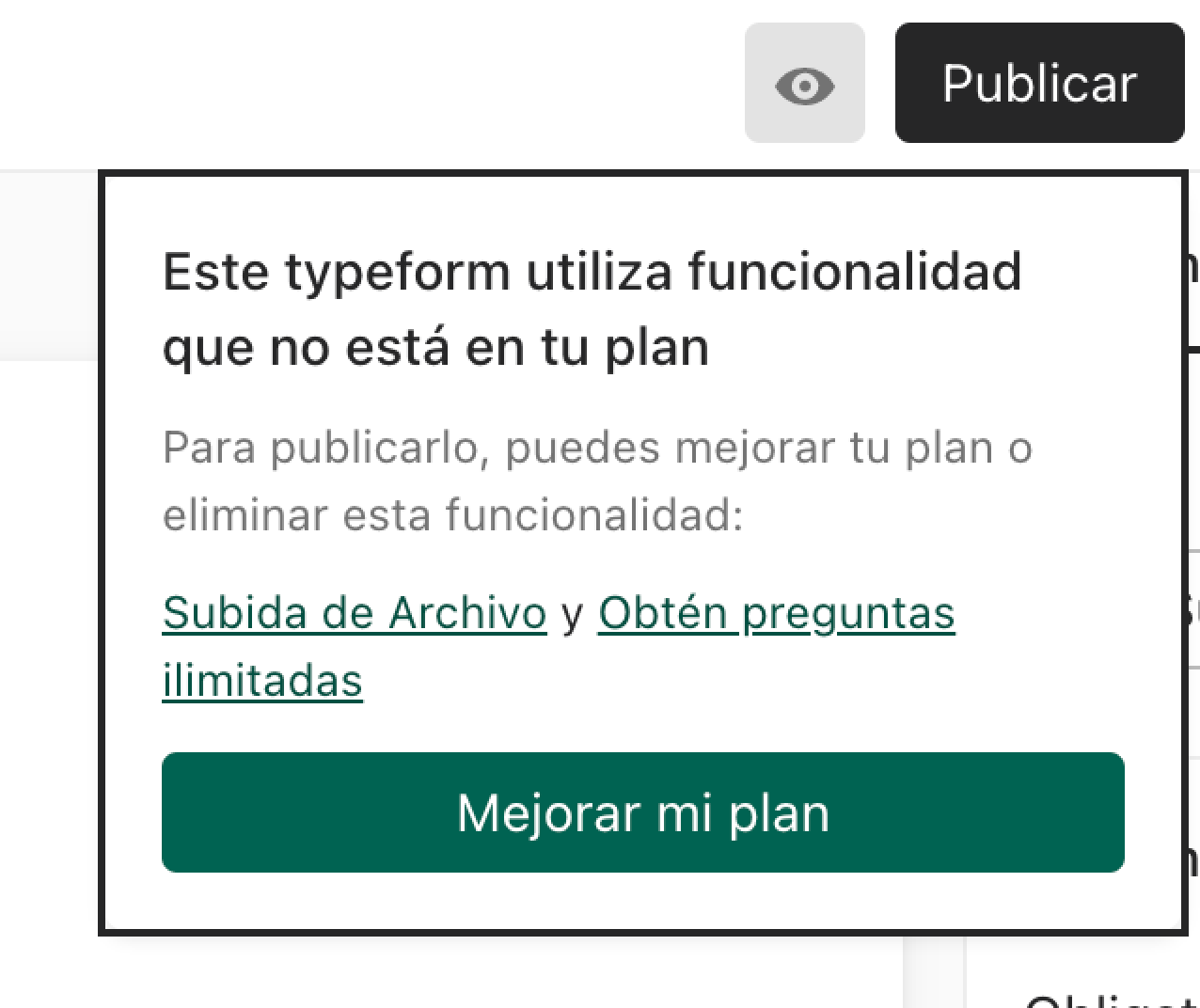
Además, puedes ver rápidamente qué bloques de tu typeform tienen una o más funcionalidades de pago, ya que aparecen con un pequeño icono “Prueba”.
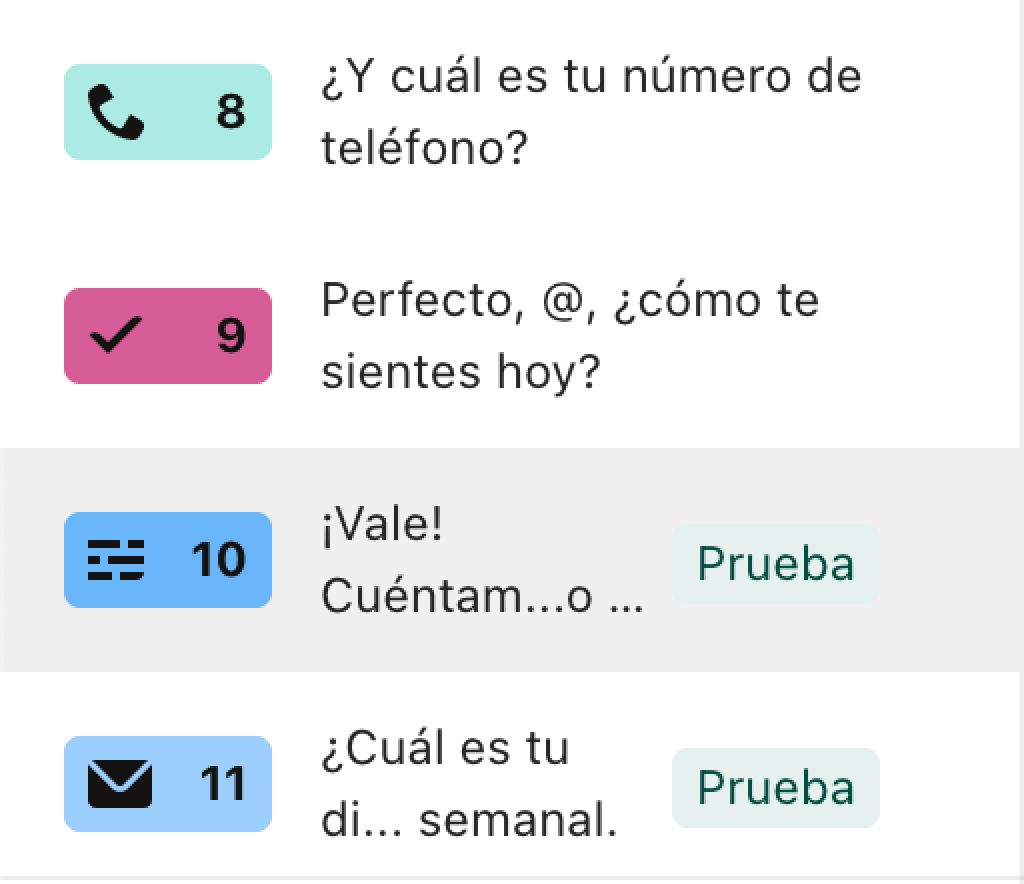
A continuación te explicamos con detalle cómo detectar si una funcionalidad de pago específica está incluida en tu typeform, y cómo eliminarla.
Bloque de pago
El bloque de pago se representa con un icono naranja de una tarjeta de crédito. Para eliminarlo, haz clic en el icono de tres puntos del bloque y selecciona Eliminar, como se muestra a continuación.
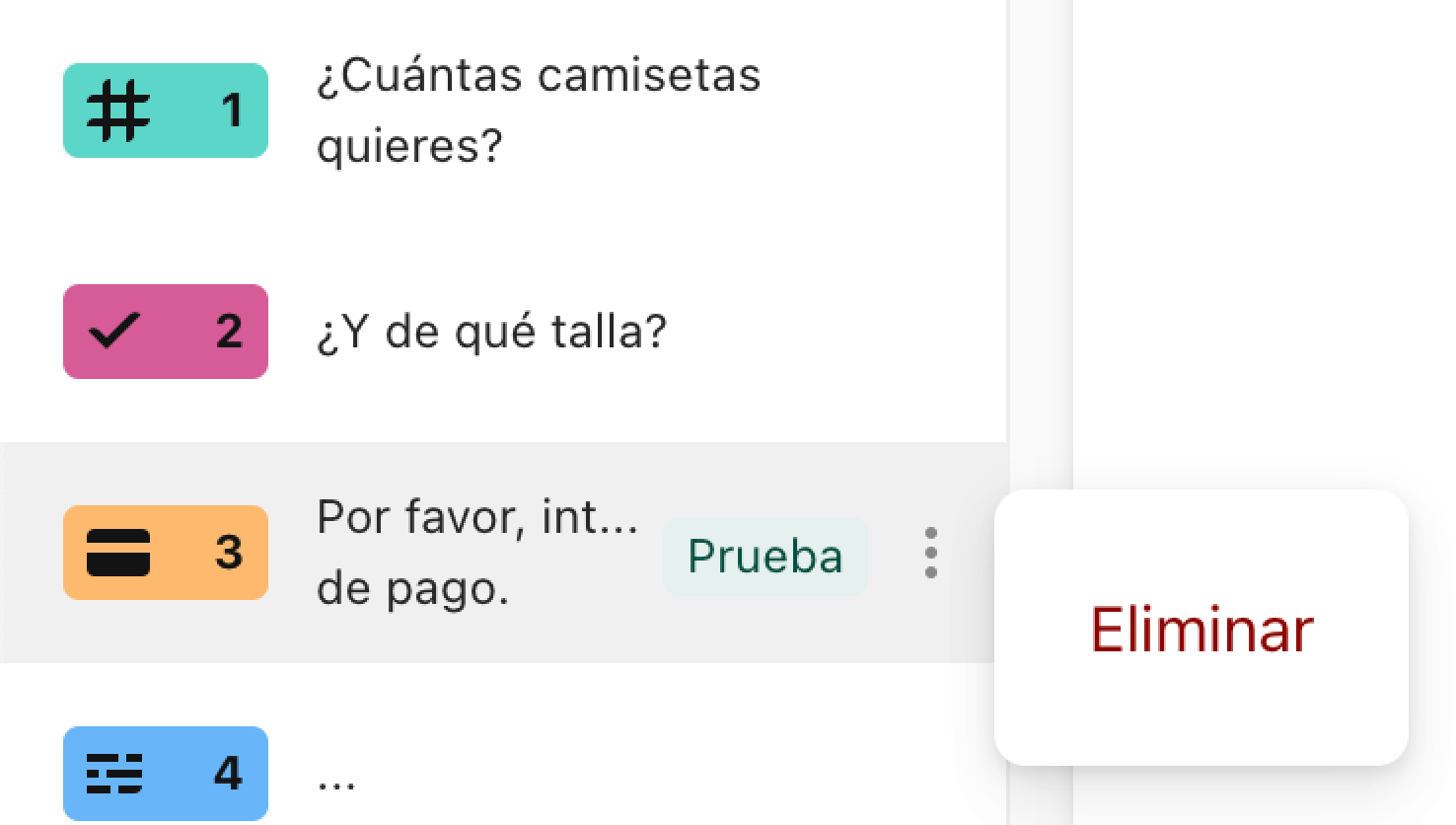
Bloque de Subida de archivo
Puedes comprobar si tienes uno de estos bloques por su icono de color crema, que tiene el dibujo de una carpeta. Para eliminar este bloque de tu typeform, selecciona el icono de tres puntos del bloque y después selecciona Eliminar.
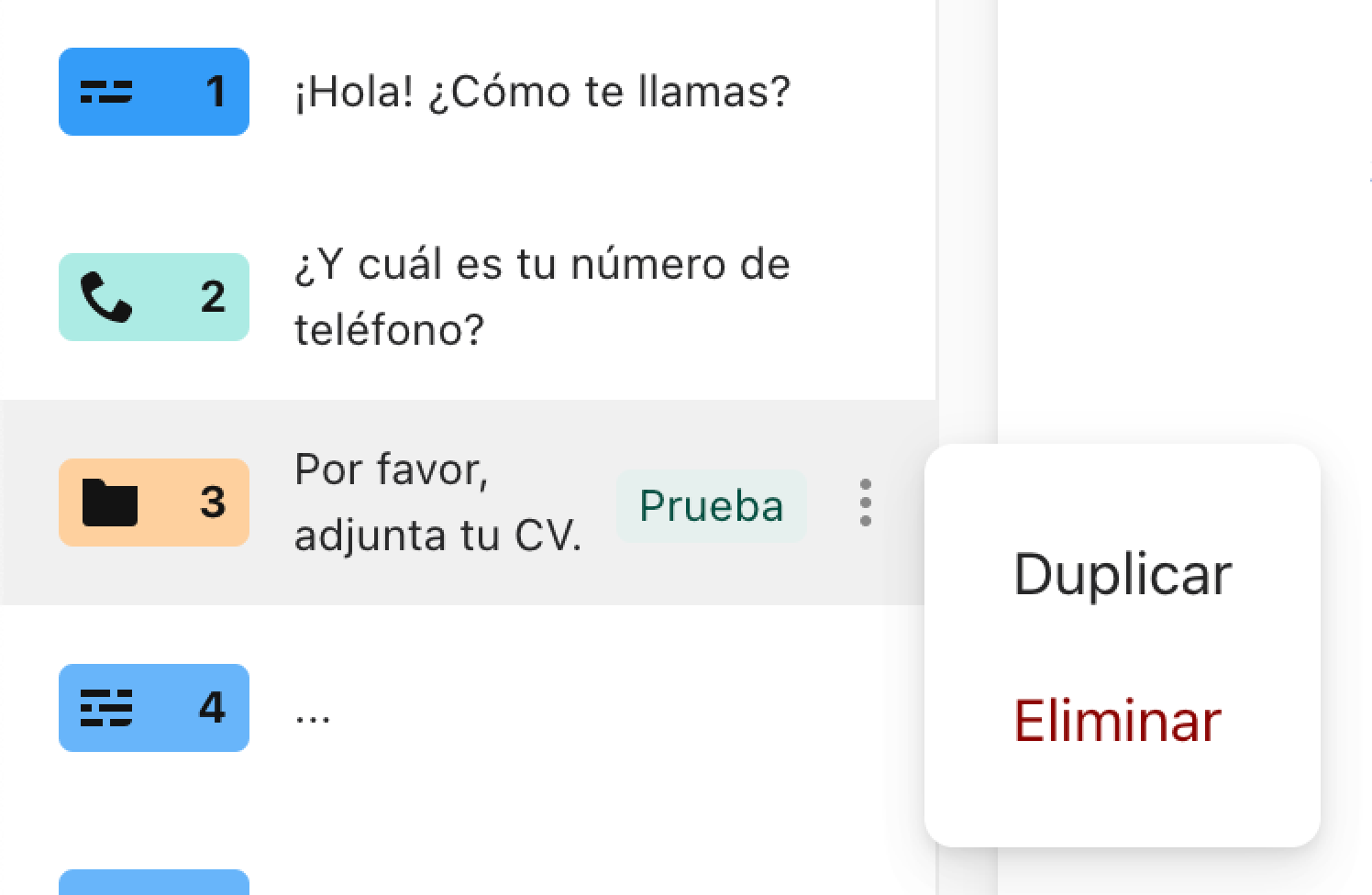
Notificaciones a usuario
Para saber si las notificaciones a usuario están activadas, selecciona el icono Configuración y después la opción Alertas. Dentro de Alertas, haz clic en la pestaña Notificar a los encuestados. Puedes inhabilitar esta funcionalidad haciendo clic en el interruptor y luego en Guardar.
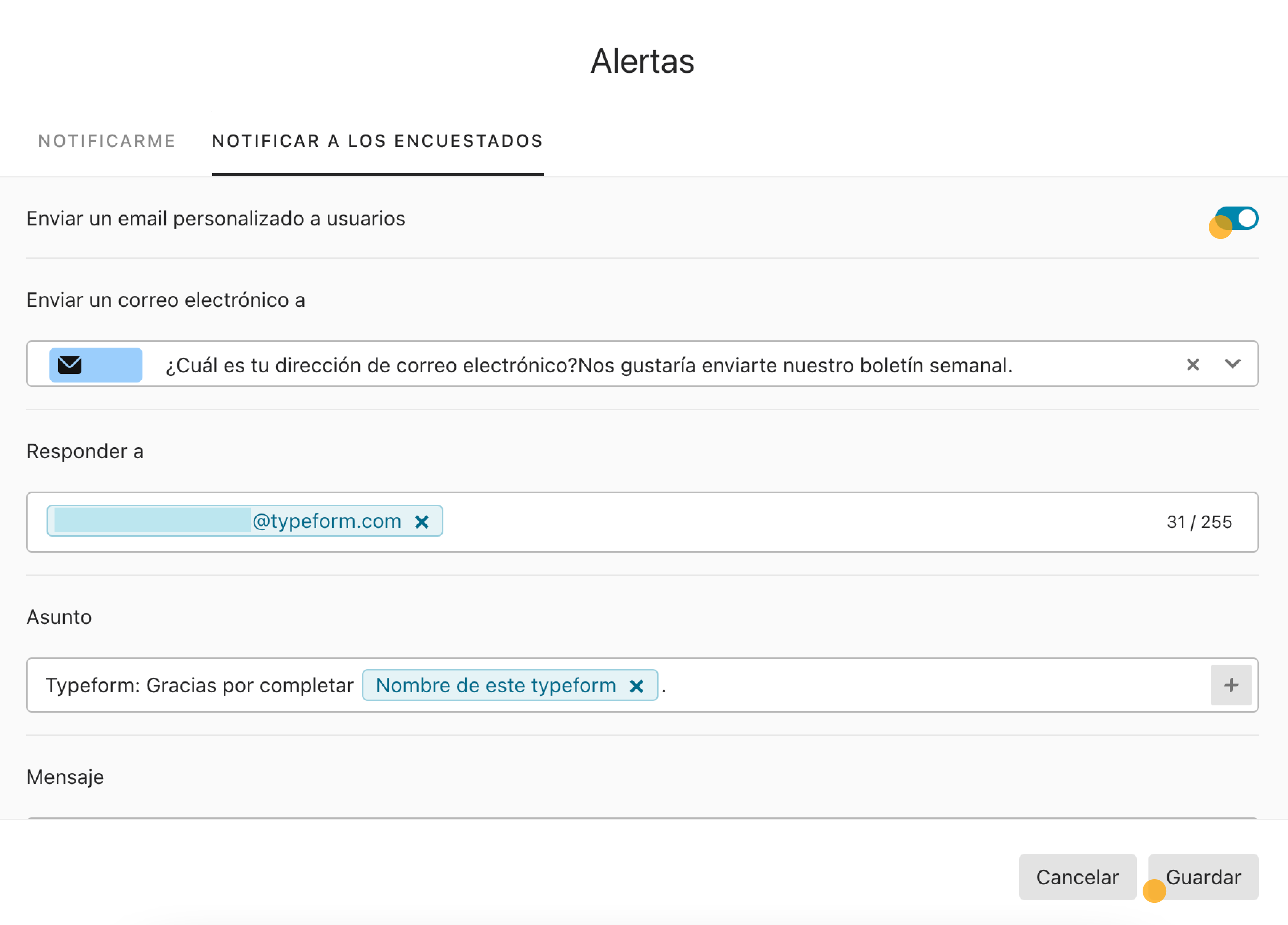
Temas Premium
Los temas Premium aparecen en la galería de temas con la etiqueta Premium.
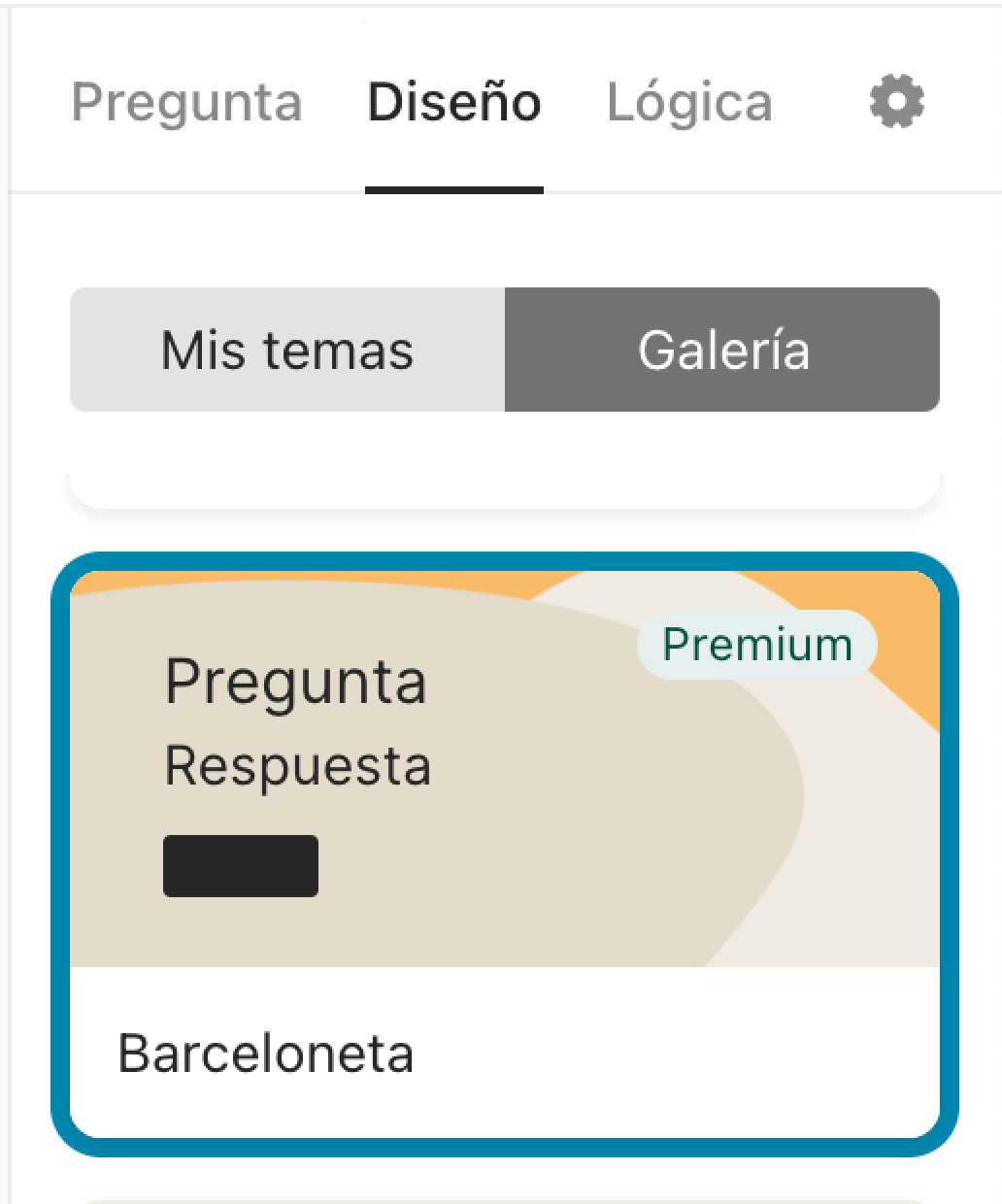
Si aplicas un tema Premium a tu typeform, verás un mensaje que te invitará a mejorar tu plan.
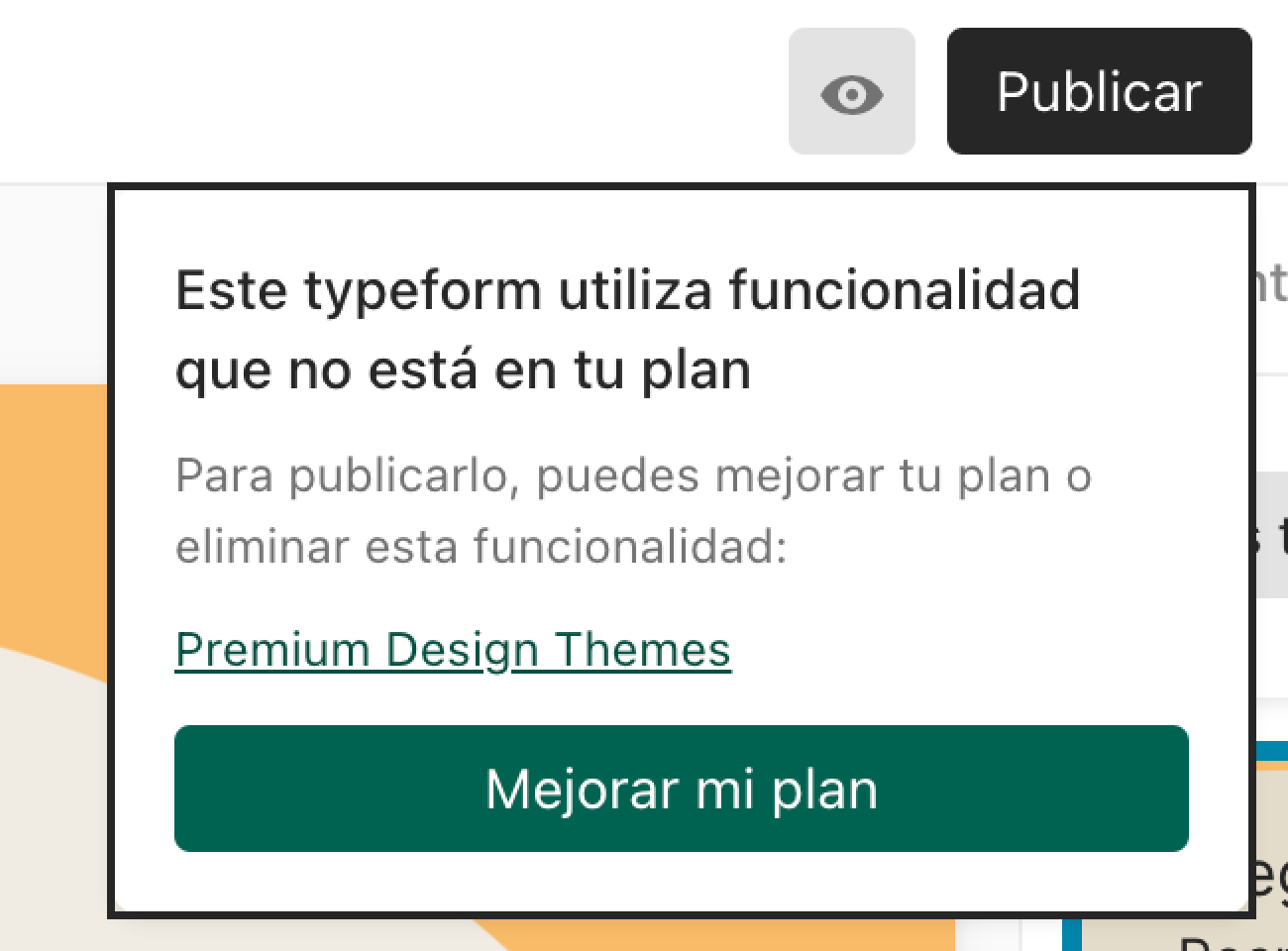
Para poder publicar tu typeform, escoge otro tema de la galería que no tenga la etiqueta Premium, o bien diseña tu propio tema.